Sådan justeres berøringsfølsomhed på iPhone
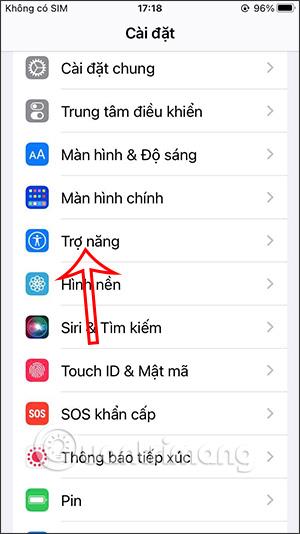
Hvis du vil ændre iPhones berøringsfølsomhed, øge eller mindske følsomheden på skærmen, så den passer til dine brugsvaner, kan du justere den direkte i enheden.
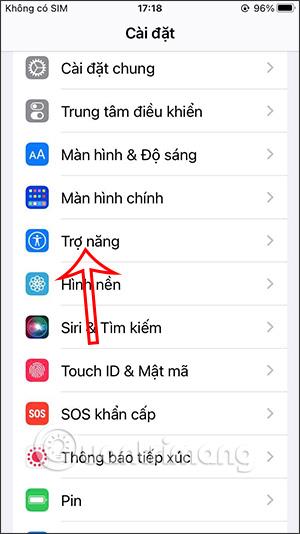
Hvis iPhone-skærmen har en berøringsfejl, vil den være meget vanskelig at betjene, hvilket påvirker betjeningen af at klikke og vælge indhold. Du kan derefter selv redigere det ved at slå adaptiv berøringstilstand til i indstillingerne på din iPhone. Eller hvis du vil ændre iPhones berøringsfølsomhed, øge eller mindske følsomheden på skærmen, så den passer til dine brugsvaner, kan vi også justere den direkte i enheden. Artiklen nedenfor vil guide dig til at justere berøringsfølsomhed på iPhone.
Instruktioner til justering af berøringsfølsomhed på iPhone
Trin 1:
Først og fremmest skal du på iPhone-grænsefladen klikke på Indstillinger og derefter vælge Tilgængelighed .
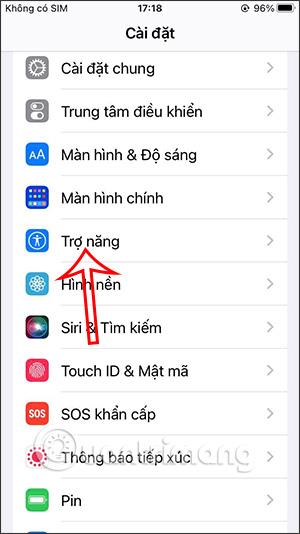
Trin 2:
Ved at skifte til den nye grænseflade klikker brugere på Touch for at justere berøringen på enheden.

Trin 3:
Brugeren vil derefter se alle berøringsindstillingerne på iPhone. Vi klikker på Touch Adaptation for at ændre følsomhedsniveauet for berøringen.

Trin 4:
Først skal du aktivere indstillingen Hold Time . Herefter trykker du for at øge varigheden af sekunder for at reducere berøringsfølsomheden eller reducere for at øge berøringsfølsomheden. Jo mere tiden falder, jo mere stiger berøringsfølsomheden.
Fordi enheden er på få sekunder, hvis du vil sænke følsomheden, bliver du nødt til at øge den mange gange.
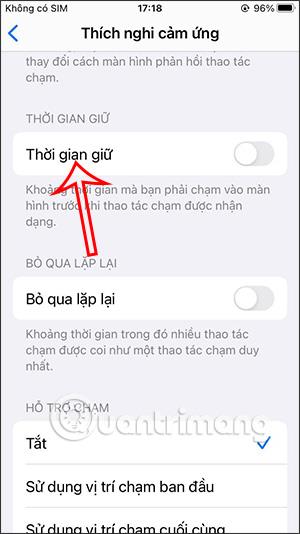
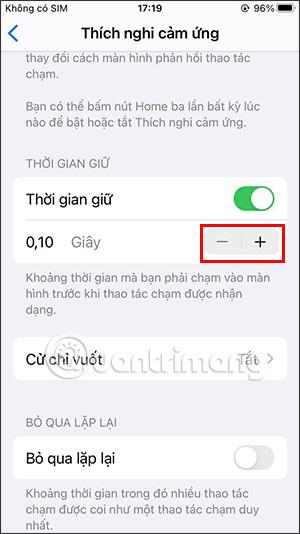
Sound Check er en lille, men ret nyttig funktion på iPhone-telefoner.
Fotos-appen på iPhone har en hukommelsesfunktion, der opretter samlinger af fotos og videoer med musik som en film.
Apple Music har vokset sig usædvanligt stor siden den første gang blev lanceret i 2015. Til dato er det verdens næststørste betalte musikstreamingplatform efter Spotify. Ud over musikalbum er Apple Music også hjemsted for tusindvis af musikvideoer, døgnåbne radiostationer og mange andre tjenester.
Hvis du vil have baggrundsmusik i dine videoer, eller mere specifikt, optage sangen, der afspilles som videoens baggrundsmusik, er der en ekstrem nem løsning.
Selvom iPhone indeholder en indbygget Weather-app, giver den nogle gange ikke nok detaljerede data. Hvis du vil tilføje noget, er der masser af muligheder i App Store.
Ud over at dele billeder fra album, kan brugere tilføje fotos til delte album på iPhone. Du kan automatisk tilføje billeder til delte album uden at skulle arbejde fra albummet igen.
Der er to hurtigere og enklere måder at konfigurere en nedtælling/timer på din Apple-enhed.
App Store indeholder tusindvis af fantastiske apps, du ikke har prøvet endnu. Almindelige søgetermer er muligvis ikke nyttige, hvis du vil opdage unikke apps, og det er ikke sjovt at gå i gang med endeløs scrolling med tilfældige søgeord.
Blur Video er et program, der slører scener eller ethvert indhold, du ønsker på din telefon, for at hjælpe os med at få det billede, vi kan lide.
Denne artikel vil guide dig, hvordan du installerer Google Chrome som standardbrowser på iOS 14.









